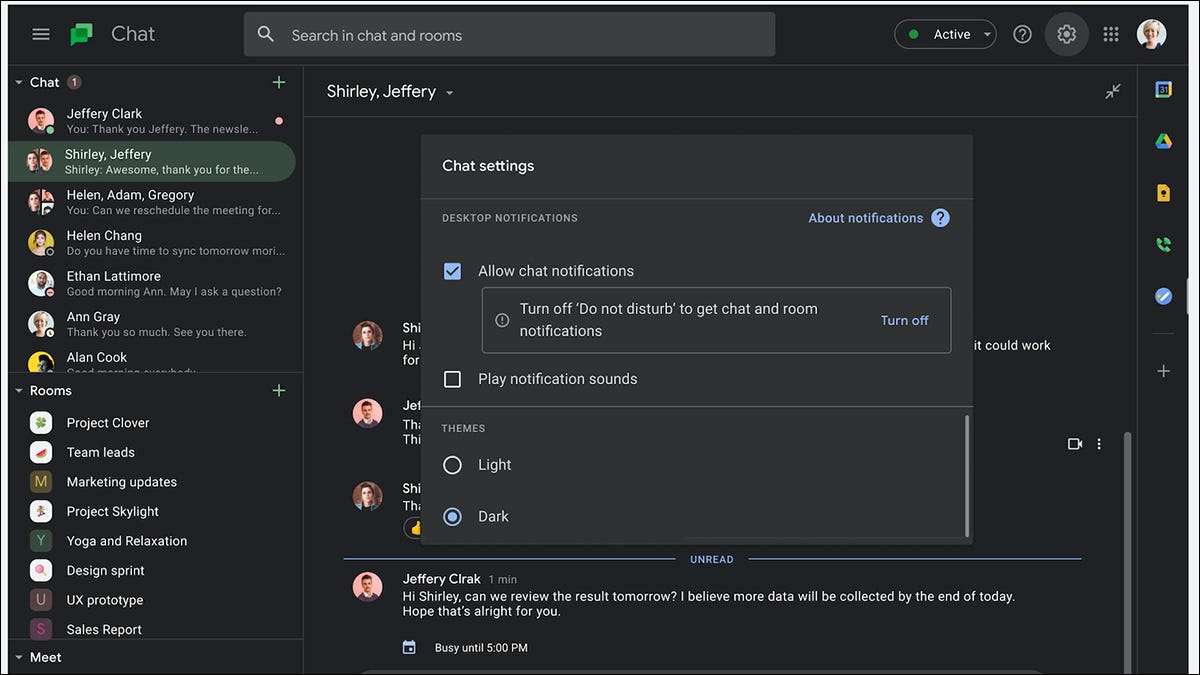
כמעט כל אפליקציה תחת השמש תומך במצב כהה בצורה זו או אחרת. עם זאת, Google צ 'אט באינטרנט היה lagging. למרבה המזל, Google תפסה עם הזמנים והוסיפה מצב כהה לגרסת האינטרנט של יישום הצ'אט הפופולרי שלה.
כיצד להפעיל מצב כהה ב- Google Chat
גוגל מוסיפה את המצב הכהה לשניהם chat.google.com. אפליקציית אינטרנט וצ'אט של Google אינטרנט מתקדם App. , אז לא משנה איך תבחר לקבל גישה ל- Google Chat באינטרנט, תוכל להפעיל מצב כהה ולהירגע בעיניים שלך.
כדי לאפשר מצב כהה, לחץ על "הגדרות" באישיות האינטרנט של Google צ'אט. משם, עבור אל "הגדרות נושא". לבסוף, לחץ על "מצב כהה" כדי לאפשר את מצב חזותי חדש זה יעשה את העיניים שלך תודה לך.
בטח, הבוס שלך אולי עדיין לצעוק עליך. החבר שלך אולי עדיין לעצבן אותך עם סיפורים לא רלוונטיים. אמא שלך תמשיך לשפוט אותך. אבל לפחות העיניים שלך לא יזיקו מאז שאתה תהיה בוהה בנושא כהה מפואר בזמן שאתה משוחח.
האם מצב כהה באמת טוב יותר?
האם מצב כהה עושה את ההבדל הוא לדיון , אבל דבר אחד הרבה אנשים מסכימים על זה זה נראה הרבה יותר נחמד מאשר רקעים לבנים בהירים. אם אתה משתמש Windows 11 כבר, אתה יכול בקלות לאפשר מצב כהה במערכת ההפעלה כולה , אבל אתה עדיין מסתמך על יישומים בודדים כדי להיות מצב כהה במקרים מסוימים.







